怎么用PS选框工具画空心圆
时间:2019-05-28
在我们日常使用ps软件时,应该有很多用户遇到过需要用PS选框工具画空心圆的情况,那么怎么用PS选框工具画空心圆呢?下面小编就为大家带来用PS选框工具画空心圆的方法,感兴趣的小伙伴快来看看吧。
用PS选框工具画空心圆的方法
1、首先,在Potoshop中新建一个空白画布,如图。
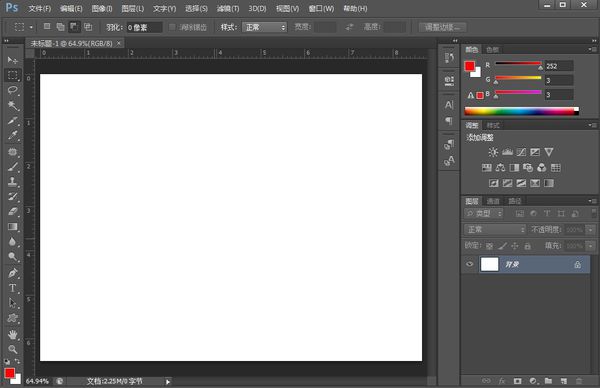
2、然后,选择“椭圆选框工具”,新建一个空白图层,按住Shift键画一个正圆。
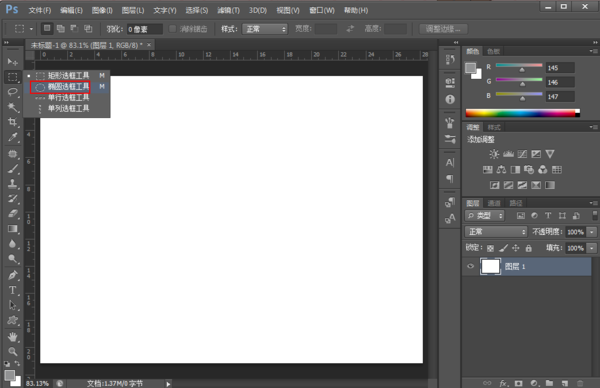
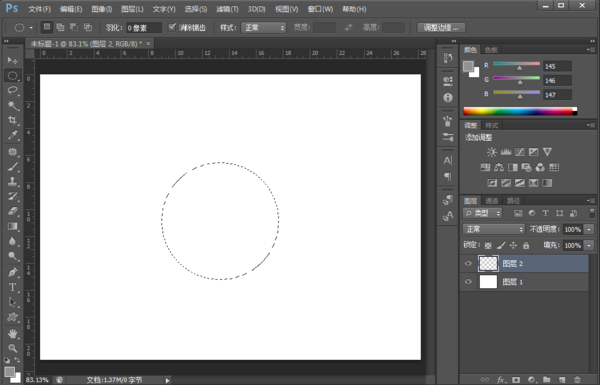
3、将前景色改为红色,并按“Alt+Delete”键进行填充。
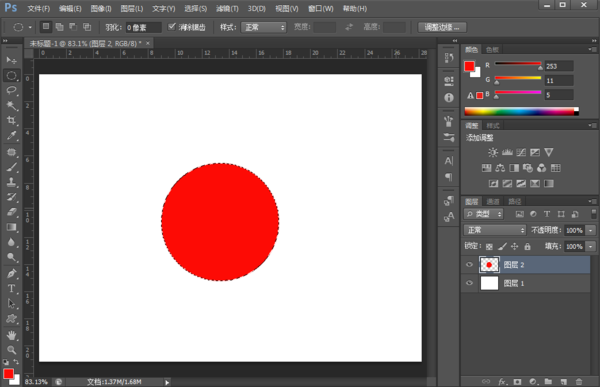
4、最后,不要取消选区。点击“选择”-“修改”,选择“收缩”,并收缩5个像素后按Delete键删除即可。

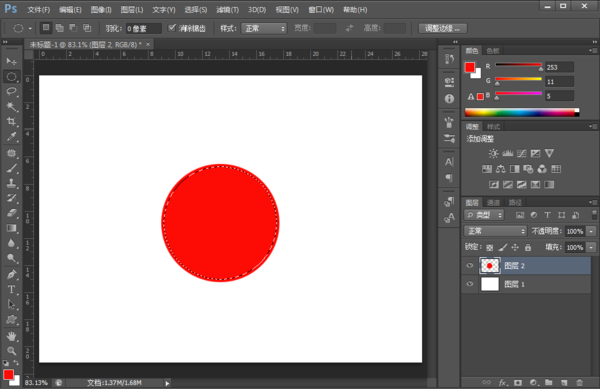
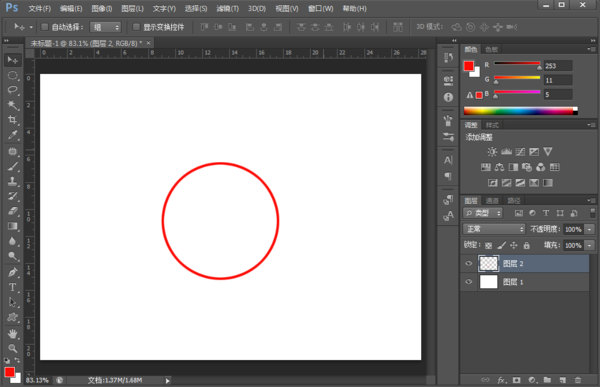
第二种:
1、首先,按照上面的步骤,同样画一个正圆填充红色。
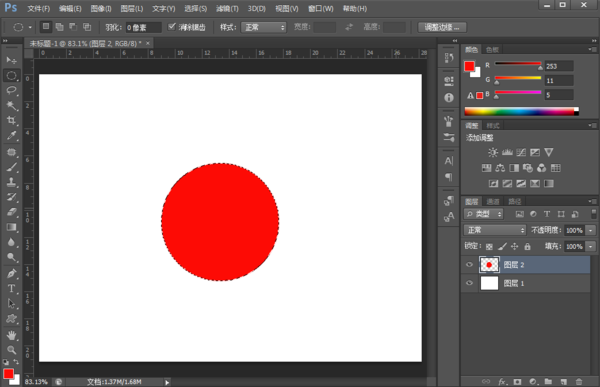
2、然后,在图层面板点击“图层样式”按钮。选择图层样式为“描边”,将描边大小设置为5个像素。
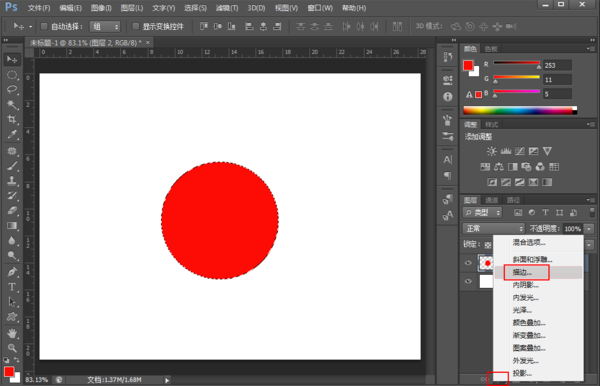
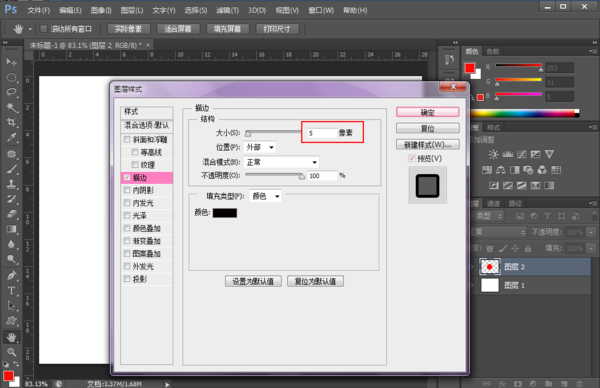
3、最后,“Ctrl+D”取消选区,并将填充改为“0”即可。
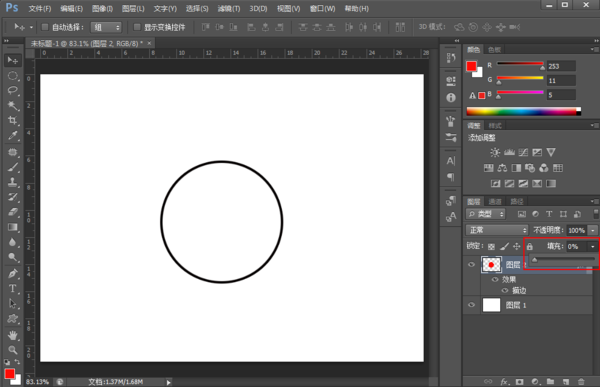
第三种:
1、首先,选择”椭圆工具“,填充设置为”无“,描边设置为5点。
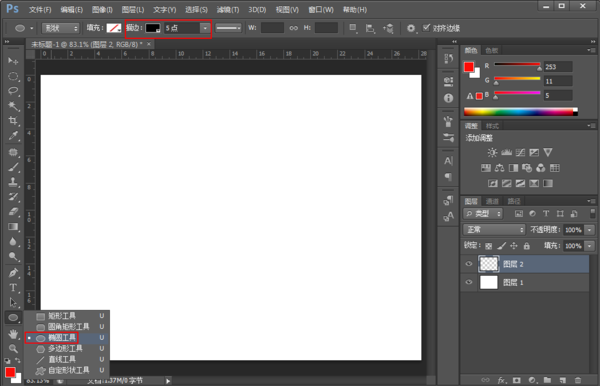
2、然后,按住Shift键画一个正圆即可。
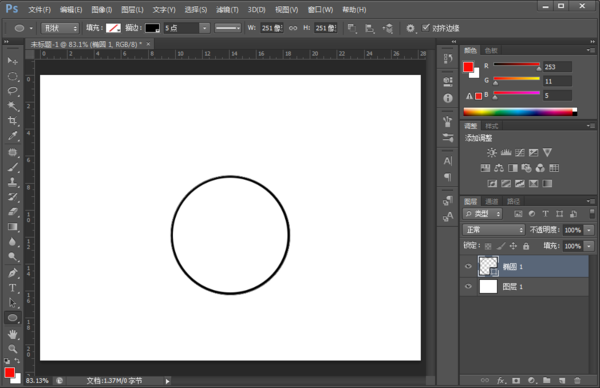
以上就是小编为大家带来的用PS选框工具画空心圆的方法,希望能对您有所帮助,更多相关教程请关注酷下载!












